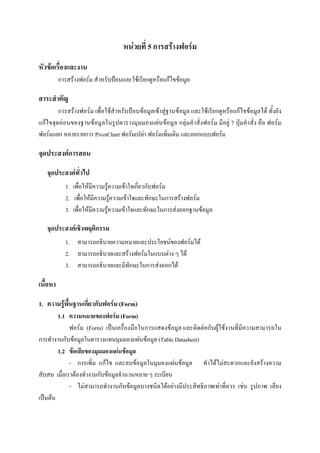More Related Content
More from โทโม๊ะจัง นานะ (20)
บท5
- 1. หนวยที่ 5 การสรางฟอรม
หัวขอเรื่องและงาน
การสรางฟอรม สําหรับปอนและใชเรียกดูหรือแกไขขอมูล
สาระสําคัญ
การสรางฟอรม เพื่อใชสําหรับปอนขอมูลเขาสูฐานขอมูล และใชเรียกดูหรือแกไขขอมูลได ทั้งยัง
แกไขจุดออนของฐานขอมูลในรูปตารางมุมมองแผนขอมูล กลุมคําสั่งฟอรม มีอยู 7 ปุมคําสั่ง คือ ฟอรม
ฟอรมแยก หลายรายการ PivotChart ฟอรมเปลา ฟอรมเพิ่มเติม และออกแบบฟอรม
จุดประสงคการสอน
จุดประสงคทั่วไป
1. เพื่อใหมีความรูความเขาใจเกี่ยวกับฟอรม
2. เพื่อใหมีความรูความเขาใจและทักษะในการสรางฟอรม
3. เพื่อใหมีความรูความเขาใจและทักษะในการสงออกฐานขอมูล
จุดประสงคเชิงพฤติกรรม
1. สามารถอธิบายความหมายและประโยชนของฟอรมได
2. สามารถอธิบายและสรางฟอรมในแบบตาง ๆ ได
3. สามารถอธิบายและมีทกษะในการสงออกได
ั
เนื้อหา
1. ความรูพื้นฐานเกี่ยวกับฟอรม (Form)
1.1 ความหมายของฟอรม (Form)
ฟอรม (Form) เปนเครื่องมือในการแสดงขอมูล และติดตอกับผูใชงานที่มีความสามารถใน
การทํางานกับขอมูลในตารางแทนมุมมองแผนขอมูล (Table Datasheet)
1.2 ขอเสียของมุมมองแผนขอมูล
- การเพิ่ม แกไข และลบขอมูลในมุมองแผนขอมูล ทําไดไมสะดวกและยังสรางความ
สับสน เมื่อเราตองทํางานกับขอมูลจํานวนหลาย ๆ ระเบียน
- ไมสามารถทํางานกับขอมูลบางชนิดไดอยางมีประสิทธิภาพเทาที่ควร เชน รูปภาพ เสียง
เปนตน
- 2. 5-2
- การทํางานในมุมมองนี้ เหมาะกับผูดูแลระบบฐานขอมูล แตไมเหมาะกับผูใชงาน
- แอพพลิเคชั่นที่เราจะสรางขึ้น เนื่องจากผูใชงานจะไมมีความรูเกี่ยวกับฐานขอมูล ตาราง
และฟลด
1.3 ประโยชนของฟอรม
- สามารถกําหนดรายละเอียดตาง ๆ ของฟอรม ใหเหมาะสมกับจุดประสงคในการใชงานได
ทําใหการใชงานฟอรมทํางานกับขอมูลในฐานขอมูลทําไดดีกวามุมมองแผนขอมูล เชน ถาไมตองการให
พนักงานทั่วไปเปดดูขอมูลเงินเดือนของพนักงานคนอื่น ๆ ได ในฟอรมเราสามารถกําหนดใหพนักงานคน
นี้ดูไดเฉพาะขอมูล เงินเดือนของตัวเองเทานั้น เปนตน
- จัดระเบียบในการแสดงผลฟลดตาง ๆ ไดตามความตองการของเราเอง ซึ่งเราจะใหแสดง
ฟลดนี้ในตําแหนงไหนบนฟอรมก็ไดอยางอิสระ เชน ฟลดชื่อลูกคาควรจะอยูบนฟลดที่อยูลูกคา เปนตน
- สามารถเพิ่มความสนใจใหแกการแสดงสื่อขอมูลบางอยางได เชน การแสดงรูปภาพชนิด
สินคา เปนตน
- เราสามารถควบคุมการทํางานกับขอมูลในฟอรมไดดวยแมโครหรือคําสั่ง VBA (Visual
Basic for Applications) เชน ในฟอรมอาจจะมีคอนโทรลปุมคําสั่ง ซึ่งถาเราคลิกเมาสแลวจะเรียกแมโคร
ที่สั่งพิมพรายงานออกมา เปนตน
2. การสรางฟอรม (Form)
จากแท็บสราง จะมีกลุมคําสั่งฟอรม ที่มีปุมคําสั่งอยู 7 ปุมคําสั่ง คือ ฟอรม ฟอรมแยก หลายรายการ
PivotChart ฟอรมเปลา ฟอรมเพิ่มเติม และออกแบบฟอรม
รูปที่ 5-1 แท็บสรางกับกลุมชุดคําสั่งฟอรม
- 3. 5-3
2.1 การสรางฟอรมจากคําสั่งฟอรม
เมื่อคลิกปุมคําสั่งฟอรม จากตารางขอมูลนักศึกษา จะไดฟอรมขอมูลสําเร็จในมุมมองเคาโครง
รูปที่ 5-2 ผลลัพธจากการสรางฟอรมดวยคําสั่งฟอรม
2.2 การสรางฟอรมจากคําสั่งฟอรมแยก
เมื่ อ คลิ ก ปุ ม คํ า สั่ ง ฟอร ม แยก จากตารางข อ มู ล นั ก ศึ ก ษา จะได ฟ อร ม ข อ มู ล ด า นบนและ
ตารางขอมูลดานลางในมุมมองเคาโครง
รูปที่ 5-3 ผลลัพธจากการสรางฟอรมดวยคําสั่งฟอรมแยก
- 4. 5-4
2.3 การสรางฟอรมจากคําสั่งหลายรายการ
เมื่อคลิกปุมคําสั่งหลายรายการ จากตารางขอมูลนักศึกษา จะไดฟอรมขอมูลในมุมมองเคา
โครง
รูปที่ 5-4 ผลลัพธจากการสรางฟอรมดวยคําสั่งหลายรายการ
2.4 การสรางฟอรมจากคําสั่ง PivotChart
เมื่อคลิกปุมคําสั่ง PivotChart จากตารางลงทะเบียนQuery จะไดฟอรมแผนภูมิตนแบบที่ตอง
ลากเขตขอมูลลงมาใสในฟอรมแผนภูมิ ของมุมมอง PivotChart ในที่นี้ไดลากชื่อวิชา (subjectName) มา
ปลอยที่เขตขอมูลประเภทที่นี่ ลากคาลงทะเบียน (price) มาปลอยที่เขตขอมูลขอมูลที่นี่ และลากรอบ
ระยะเวลาเรียน (periodName) มาปลอยที่เขตขอมูลตัวกรองที่นี่
รูปที่ 5-5 ฟอรมแผนภูมิตนแบบจากตารางลงทะเบียนQuery ที่ตองลากเขตขอมูลลงมาใสในฟอรมแผนภูมิ
- 5. 5-5
รูปที่ 5-6 ลากเขตขอมูลลงมาในฟอรมแผนภูมิเสร็จเรียบรอยแลว
แสดงถึงผลรวมการลงทะเบียนทั้งสามรายวิชาทั้งสองรอบการเรียน
รูปที่ 5-7 แสดงถึงผลรวมการลงทะเบียนรายวิชารอบเชา
รูปที่ 5-8 แสดงถึงผลรวมการลงทะเบียนแตละรายวิชาของรอบค่ํา
- 7. 5-7
รูปที่ 5-11 การบันทึกตั้งชื่อฟอรมแผนภูมิ
2.5 การสรางฟอรมจากคําสั่งฟอรมเปลา
เมื่อคลิกปุมคําสั่งฟอรมเปลา จะไดฟอรมเปลา ในมุมมองเคาโครง ตองลากเขตขอมูลจาก
ตารางตาง ๆ ทางดานขวามือลงมาใสในฟอรมเปลาตามที่ตองการ
รูปที่ 5-12 คําสั่งฟอรมเปลา ในมุมมองเคาโครง
รูปที่ 5-13 ลากเขตขอมูลจากตารางขอมูลนักศึกษา
- 8. 5-8
รูปที่ 5-14 ลากเขตขอมูลจากตารางวิชาลงมาในฟอรมเปลาที่มีเขตขอมูลของตารางขอมูลนักศึกษา
รูปที่ 5-15 ฟอรมของฐานขอมูลจากมุมมองเคาโครง
รูปที่ 5-16 ฟอรมของฐานขอมูลจากมุมมองฟอรม
2.6 การสรางฟอรมจากคําสั่งฟอรมเพิ่มเติม
เมื่ อ คลิ ก ปุ ม ชุ ด คํ า สั่ ง ฟอร ม เพิ่ ม เติ ม จะมี ร ายการย อ ย 4 รายการ คื อ ตั ว ช ว ยสร า งฟอร ม
แผนขอมูล กลองโตตอบโมดอล และ PivotTable
- 9. 5-9
2.6.1 การสรางฟอรมเพิ่มเติมดวยตัวชวยสรางฟอรม
เมื่อคลิกปุมชุดคําสั่งฟอรมเพิ่มเติม ใหคลิกตัวชวยสรางฟอรม จะเริ่มขั้นตอนแรก
ในการสรางฟอรม คือ การเลือกตาราง/แบบสอบถาม เพื่อเลือกเขตขอมูลที่ตองการเขามาอยูในฟอรม
รูปที่ 5-17 ชุดคําสั่งฟอรมเพิ่มเติม คลิกเลือกตัวชวยสรางฟอรม
รูปที่ 5-18 การเลือกตาราง/แบบสอบถาม เพื่อเลือกเขตขอมูลที่ตองการเขามาอยูในฟอรม
รูปที่ 5-19 การเลือกเขตขอมูลทั้งหมด จากตารางขอมูลนักศึกษา
- 10. 5-10
รูปที่ 5-20 การเลือกเขตขอมูลที่ตองการ จากตารางบัตรลงทะเบียน
รูปที่ 5-21 การเลือกเขตขอมูลที่ตองการ จากตารางรายการลงทะเบียน
รูปที่ 5-22 การเลือกเขตขอมูลที่ตองการ จากตารางวิชา
- 14. 5-14
รูปที่ 5-32 ฟอรมของฐานขอมูลที่สรางจากมุมมองเคาโครง
รูปที่ 5-33 ฟอรมของฐานขอมูลที่สรางจากมุมมองฟอรม
2.6.2 การสรางฟอรมเพิ่มเติมดวยแผนขอมูล
เมื่อคลิกปุมชุดคําสั่งฟอรมเพิ่มเติม คลิกเลือกรายการแผนขอมูล จะไดฟอรมใน
มุมมองแผนขอมูล
รูปที่ 5-34 ฟอรมของฐานขอมูลรายการลงทะเบียนเรียนระยะสั้นจากมุมมองแผนขอมูล
- 15. 5-15
2.6.3 การสรางฟอรมเพิ่มเติมดวยกลองโตตอบโมดอล (Modal Form)
เมื่อคลิกปุมชุดคําสั่งฟอรมเพิ่มเติม คลิกเลือกรายการกลองโตตอบโมดอล จะได
ฟอรมเปลาในมุมมองออกแบบ
รูปที่ 5-35 คําสั่งกลองโตตอบโมดอล จากชุดคําสั่งฟอรมเพิ่มเติม
รูปที่ 5-36 ฟอรมเปลาของฐานขอมูลในมุมมองออกแบบ
รูปที่ 5-37 คลิกเปดรายการเขตขอมูลทางดานขวา แลวลากมาวางที่ฟอรมของฐานขอมูล
- 18. 5-18
รูปที่ 5-44 ฟอรมฐานขอมูลที่ไดออกแบบ และการปอนขอมูลลงในฟอรมจากมุมมองฟอรม
Access สามารถที่จะสงฐานขอมูลออกไปยังฐานขอมูลอื่น ๆ ไดอยางงาย ๆ แตที่
ควรระวัง: ในการสงออกฐานขอมูลไปยังแฟมฐานขอมูลอื่น ก็คือ แฟมฐานขอมูลอื่นควรมีเขตขอมูลที่ใชใน
ลักษณะเดียวกันนี้ดวย
รูปที่ 5-45 คลิกขวาที่ฐานขอมูลเรียกเมนูลด ไปที่รายการสงออก เลือกรายการฐานขอมูล Access
ั
- 19. 5-19
รูปที่ 5-46 กําหนดปลายทางที่ตองการสงออกฐานขอมูล
รูปที่ 5-47 เรียกดูตําแหนงทีอยูของแฟม และเลือกแฟมทีตองการ
่ ่
รูปที่ 5-48 Access จะระบุชอและเสนทางของแฟมปลายทาง
ื่
- 20. 5-20
รูปที่ 5-49 ตองการสงออกฐานขอมูลไปที่ฐานขอมูลชื่ออะไรหรือใชชอเดิม
ื่
รูปที่ 5-50 ตองการบันทึกขันตอนการสงออกฐานขอมูลครั้งนี้หรือไม
้
รูปที่ 5-51 ตองการบันทึกขันตอนการสงออกฐานขอมูลครั้งนี้ในชื่ออะไร และสรางงานใน Outlook หรือไม
้
- 21. 5-21
รูปที่ 5-52 ฐานขอมูลไดสงออกมายังแฟมโครงการตลาดเรียบรอยแลว
รูปที่ 5-53 จากแท็บขอมูลภายนอก ที่ปุมคําสั่งการสงออกที่บันทึกไว จะเปดแผนจัดการงานขอมูล
ที่แท็บการสงออกที่บันทึกไว จะมีรายการที่ไดบันทึกขันตอนการสงออกฐานขอมูลไว
้
สามารถเรียกใช หรือสรางงาน Outlook ได
2.6.4 การสรางฟอรมเพิ่มเติมดวย PivotTable
เมื่อคลิกปุมชุดคําสั่งฟอรมเพิ่มเติม เลือกรายการ PivotTable ชวยสรางฟอรมใน
มุมมอง PivotTable โดยการลากเขตขอมูลจากตารางที่ตองการมาปลอยในเขตขอมูลที่เปนตัวกรอง คอลัมน
แถว และผลรวมหรือรายละเอียด
- 22. 5-22
รูปที่ 5-54 เลือกตารางวิชา และเลือกรายการ PivotTable จากชุดคําสั่งฟอรมเพิ่มเติม
รูปที่ 5-55 ฟอรม PivotTable ของตารางวิชา
รูปที่ 5-56 คลิกเรียกรายการเขตขอมูลออกมาทางดานขวามือ
- 24. 5-24
รูปที่ 5-60 จากฟอรม PivotTable ใชตัวกรองเลือกรหัสรายวิชา 1204-1304
รูปที่ 5-61 ฟอรมของฐานขอมูล PivotTable ในมุมมองออกแบบ
2.7 การสรางฟอรมจากคําสั่งออกแบบฟอรม
ในชุดคําสั่งฟอรม เลือกปุมคําสั่งออกแบบฟอรม จะไดฟอรมเปลาในมุมมองออกแบบ ใหคลิก
เรียกรายการเขตขอมูลออกมาทางดานขวามือ แลวลากรายการเขตขอมูลทางดานขวามือมาปลอยไวในฟอรม
รูปที่ 5-62 เลือกปุมคําสั่งออกแบบฟอรม จากชุดคําสั่งฟอรม
- 25. 5-25
รูปที่ 5-63 ฟอรมฐานขอมูลเปลาจากมุมมองออกแบบ
รูปที่ 5-64 ลากรายการเขตขอมูลทางดานขวามือมาปลอยไวในฟอรม
รูปที่ 5-65 ผลลัพธของฟอรมที่สราง จากมุมมองฟอรม
- 26. 5-26
รูปที่ 5-66 เลื่อนดูระเบียนถัดไป และบันทึกชื่อฟอรมของฐานขอมูลจากมุมมองฟอรม
รูปที่ 5-67 ฟอรมของฐานขอมูลจากมุมมองแผนขอมูล
กิจกรรม
1. ใหนักศึกษาเรียนรูทําความเขาใจเกี่ยวกับฟอรม
2. ครูผูสอนสาธิตการสรางฟอรม ดวยคําสั่งตาง ๆ
3. ใหนักศึกษาฝกปฏิบัติการสรางฟอรม ดวยคําสั่งตาง ๆ
4. ครูผูสอนและนักศึกษารวมกันอภิปรายสรุปผลที่ได/ปญหาที่เกิดขึ้น
- 27. 5-27
แบบฝกหัด
คําสั่ง ใหเลือกคําตอบที่ถูกที่สุดเพียงขอเดียว
1. ปุมคําสั่งฟอรม อยูบนแท็บอะไรในแถบเครื่องมือ Ribbon
ก. หนาแรก
ข. สราง
ค. ขอมูลภายนอก
ง. เครื่องมือฐานขอมูล
2. จากรูปเปนคําสั่งฟอรมแบบใด
ก. ฟอรม
ข. ฟอรมแยก
ค. หลายรายการ
ง. ออกแบบฟอรม
3. จากรูปขอ 2 ฟอรมดานบนเปนมุมมองแบบใด
ก. มุมมองปกติ
ข. มุมมองเคาโครง
ค. มุมมองตาราง
ง. มุมมองออกแบบ
4. จากรูปเปนการสรางฟอรมดวยคําสั่งใด
- 28. 5-28
ก. PivotChart
ข. ฟอรมแยก
ค. หลายรายการ
ง. ออกแบบฟอรม
5. ขอใดไมใชคําสั่งในการสรางฟอรมเพิ่มเติม
ก. PivotChart
ข. ตัวชวยสรางฟอรม
ค. แผนขอมูล
ง. กลองโตตอบโมดอล
6. จากรูปแสดงถึงขั้นตอนการสรางฟอรมแบบใด
ก. PivotChart
ข. ตัวชวยสรางฟอรม
ค. แผนขอมูล
ง. กลองโตตอบโมดอล
7. จากรูปเปนการสรางฟอรมดวยวิธีใด
ก. ตัวชวยสรางแบบสอบถามแบบงาย
ข. ฟอรม SharePoint
ค. ฟอรมแยก
ง. กลองโตตอบโมดอล
- 29. 5-29
8. ฐานขอมูลขอใดที่ Access 2007 ไมสามารถสงออกไปได
ก. ฐานขอมูลอื่นของ Access
ข. แฟม RTF ของ Word
ค. แฟม SML
ง. เอกสาร HTML
9. ไอคอนใดที่เปนคําสั่งออกแบบฟอรมของ Access 2007
ก.
ข.
ค.
ง.
10. ไอคอนใดเปนฟอรมของ Access 2007
ก.
ข.
ค.
ง.